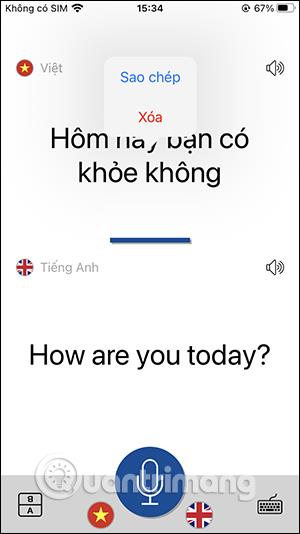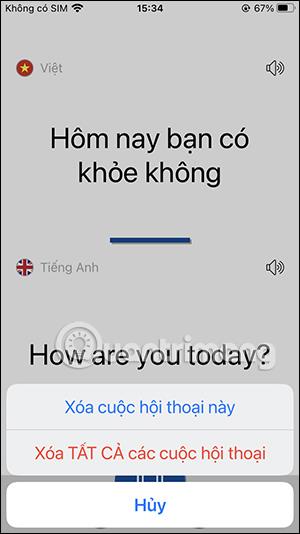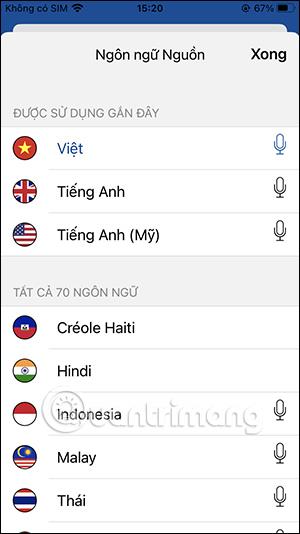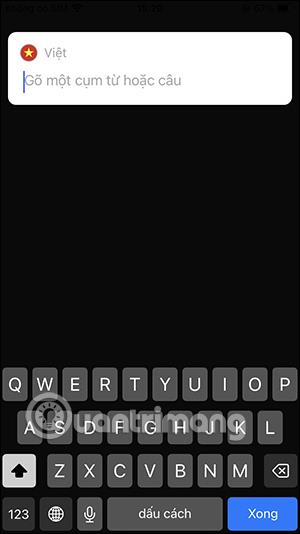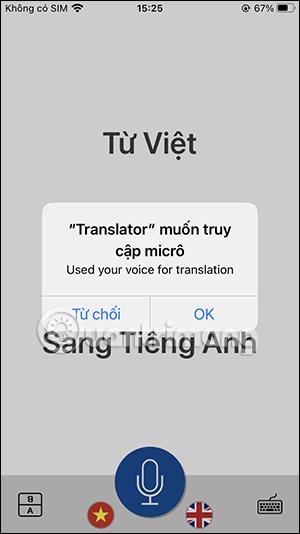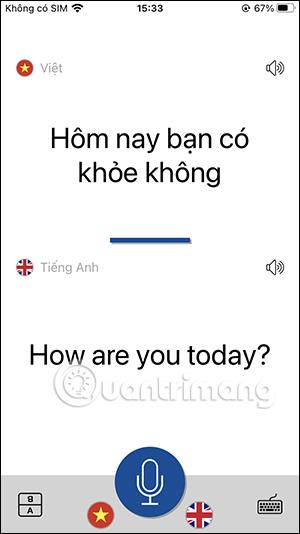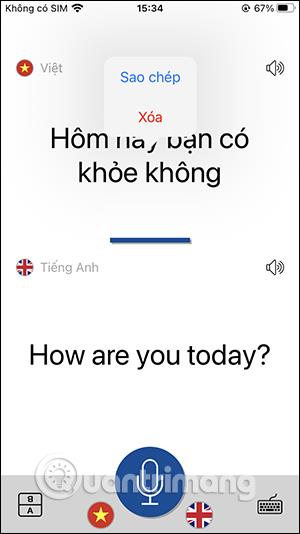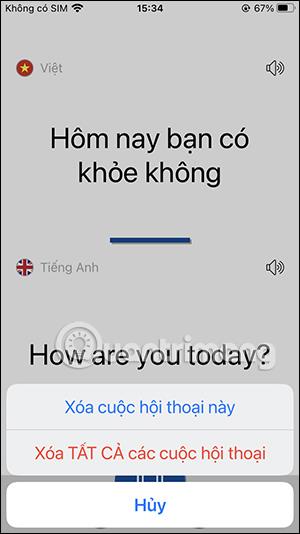Aplikacija Instant Voice Translate je aplikacija za takojšnje glasovno prevajanje telefona s številnimi različnimi jezikovnimi možnostmi. Uporabniki morajo le govoriti neposredno v aplikaciji in ciljni jezik bo nato prikazan, da ga lahko uporabite. Ta aplikacija je zelo uporabna za popotnike, ki lahko preprosto komunicirajo z lokalnim prebivalstvom. Spodnji članek vas bo vodil, kako uporabljati aplikacijo Instant Voice Translate za prevajanje glasu v telefonu.
Navodila za uporabo takojšnjega glasovnega prevajalnika v telefonu
Korak 1:
Aplikacijo Instant Voice Translate za naše telefone prenesemo s sledenjem spodnji povezavi.
2. korak:
Nato na vmesniku aplikacije Instant Voice Translate uporabniki izberejo izvorni in ciljni jezik, ki ju želijo uporabljati. Kliknite spodnjo ikono zastavice in izberite izvorni in ciljni jezik. Ali pa nam aplikacija nudi tudi tipkovnico za neposredno tipkanje.


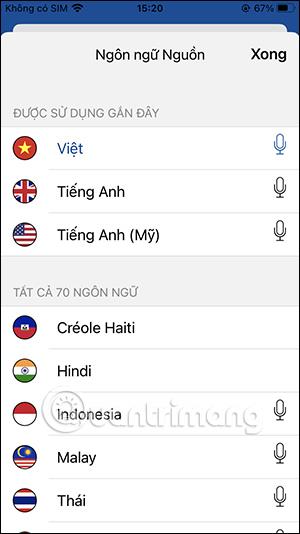
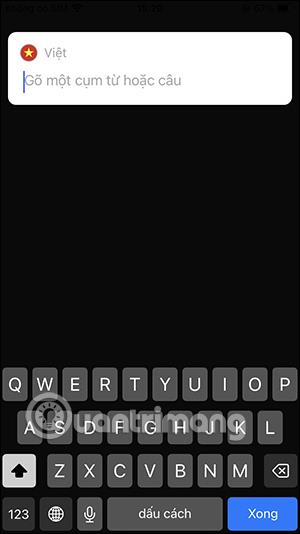
3. korak:
Nato se morajo uporabniki prilagoditi in licencirati, da lahko aplikacija uporablja mikrofon v napravi.

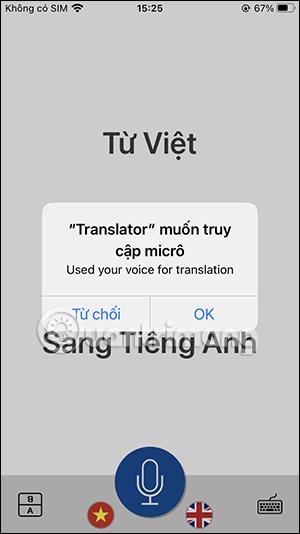
4. korak:
Zdaj boste pritisnili in držali ikono mikrofona za snemanje glasu in neposredno prevajanje v aplikaciji Instant Voice Translate. V mikrofon iPhona morate govoriti jasno in glasno, da lahko aplikacija prepozna vaš glas in jezik, ki ga želite prevesti.
Zdaj bomo videli ciljni jezik in izvorni jezik. Nadaljujete s klikom na ikono zvočnika, da poslušate glasovno vsebino. Potem lahko na potovanju komuniciramo z domačini.
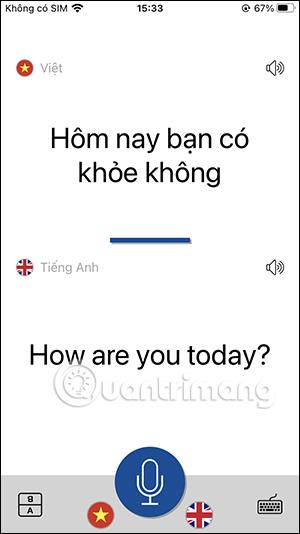
5. korak:
Kliknite in pridržite zaslon z vsebino, da kopirate prevedeno vsebino, ali pa izberite izbris tega pogovora, da preklopite na drug vmesnik za prevajanje.